Što trebam učiniti ako moje računalo ne može vidjeti unutarnji tvrdi disk
Edukativni Program Uređaji / / December 19, 2019
Ako se računalo ne pokreće, žale na nedostatak tvrdi disk ili sustav ne prikazuju dodatni pogon, ovi savjeti će biti korisno.
Izvedite sljedeće korake u cilju. Ako ne pomogne prvi potez na drugi i tako dalje.
Što ako je Windows PC ne vidi hard disk
Disk se ne pojavljuje u BIOS-u
1. Ako ste upravo spojeni hard disk, provjerite da li ste ispravno učinili. Pronađite službeni upute za matičnu ploču i tvrdi disk, a zatim slijedite preporuke proizvođača.
2. Ako pokušavate instalirati sustav Windows XP ili neku stariju verziju, a sustav izvješća ne tvrdi disk, pobrinite se da u BIOS-u omogućene kompatibilan s načinom OS hard disk - IDE. Da biste to učinili, pronađite BIOS SATA podešenja (SATA mod, SATA Configuration ili sličan naziv). Skup IDE vrijednost, spremili promjene i ponovno pokrenite računalo.
3. Ako je moguće, provjeriti performanse tvrdog diska za povezivanje s osobnim računalom. Zaradite - izgled za greške u matičnu ploču ili ostale komponente računala. Ako ne, hard disk može se pripisati servisni centar.
Disk se ne pojavljuje u sustavu Windows
1. Provjerite je li tvrdi disk uključen u postavkama BIOS-a. Da biste to učinili, ponovo pokrenite računalo i čim se automobil počne uključili, pritisnite F2 ili DEL (ispravan ključ obično se prikazuje na zaslonu), dok se u BIOS-u.
Zatim pronađite odjeljak Disk Management (Konfiguracija za skladištenje, pogon ili slično ime), i provjerite da li je ispravan hard disk je aktiviran. Naprotiv mora biti aktivan natpis, na, ili nešto slično. Spremite promjene i ponovno pokrenuti računalo.
2. Provjerite je li sustav Windows pravilno pripremiti pogon za rad. Prvo, otvorite prozor naredbenog retka (tipka Windows + R), zatim ga unesite u diskmgmt.msc i pritisnite Enter. Pažljivo pročitajte sve upozorenja da ne slučajno formatirati disk ili ne mijenjati podatke pohranjene na njemu.
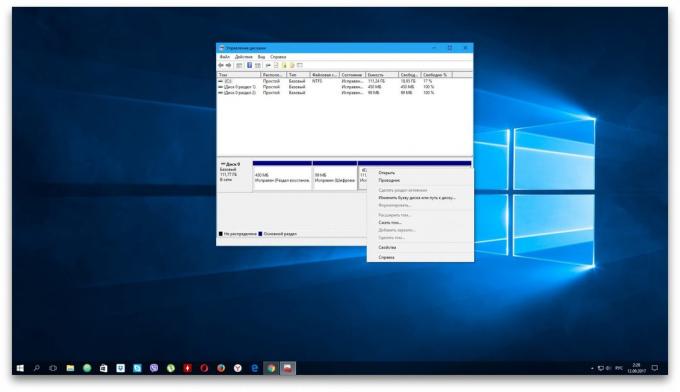
Ako se izbornik „Disk Management”, vidjet ćete disk bez naljepnice, to može biti uzrok sukoba. Zatim kliknite na disk, desni klik i dodijeliti na to pismo uz pomoć odgovarajuće opcije iz kontekstnog izbornika. Zatim ponovo pokrenite računalo.
Ako vidite novi pogon s natpisom „nije inicijaliziran” u istom izborniku, pritisnite desni gumb miša, odaberite „Početne diska” i slijedite upute za sustav Windows. Nakon inicijalizacije, kliknite ponovo na pogonu za prikaz izbornika prečaca, odaberite „New Simple Volume” i djelovati u skladu s uputama sustava. Po završetku, ponovno pokrenite računalo.
3. Preuzmite najnovije upravljačke programe za tvrdi disk od proizvođača i instalirati ih.
4. Provjerite svoje računalo za malware pomoću antivirus.
5. probati Ponovna instalacija sustava WindowsPoslije vas pohraniti sve važne podatke.
Ako ništa od navedenog ne pomaže, obratite se servisnom centru.
Što ako Mac ne vidi hard disk
Mac neće dignuti
Ako imate moderan Mac, tu je vjerojatno da će biti jedan disk. A očito je da se u slučaju problema s računalom to jednostavno neće učitati. U tom slučaju potrebno je postaviti dijagnozu pomoću Apple test za hardver, koristeći način rada mreže.
Spojite svoj Mac na izvor napajanja i odspojite sve vanjske uređaje, osim tipkovnice, miša, monitor i Ethernet kabela. Isključite svoj Mac, držite gumb za napajanje za nekoliko sekundi.
Uključite Mac, držite tipku Option + D. Keys Nakon što pokrenete Apple test za hardver Run Diagnostics komponente, slijedite čarobnjaka upute.
Ako tijekom ispitivanja će utvrditi pogreške na disku, potrebno je kontaktirati službu. Izvršite popravak sami će biti moguće samo na starijim modelima c HDD zamjene diska.
Disk se ne pojavljuje u Finder
1. Ako vaš Mac nekoliko diskova i problem ne dolazi sa boot, a uz pomoćni, računalo čizme, ali pogon neće biti dostupne. U tom slučaju, potrebno je provjeriti da li se pojavljuje u „Disk Utility”.
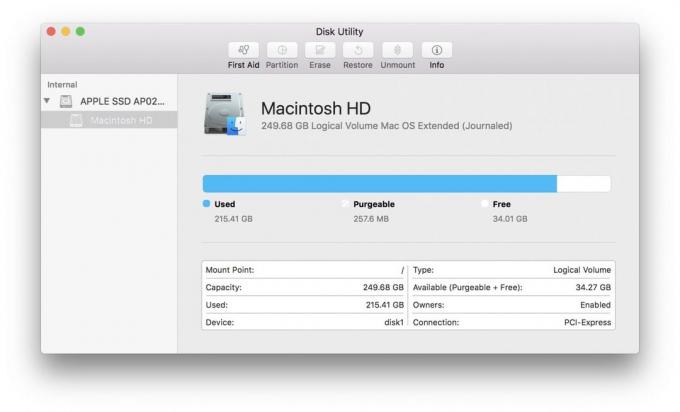
Da biste to učinili, otvorite aplikaciju iz mape „Programi» → «Utility” ili preko Spotlight i provjerite da li je disk vidljiv. Ako da, onda možete pokušati formatirati (imajte na umu da će to izbrisati sve podatke).
2. Ako je disk u „Disk Utility” nije dostupan, provjerite da li je prikazan u „Informacije o sustavu”.
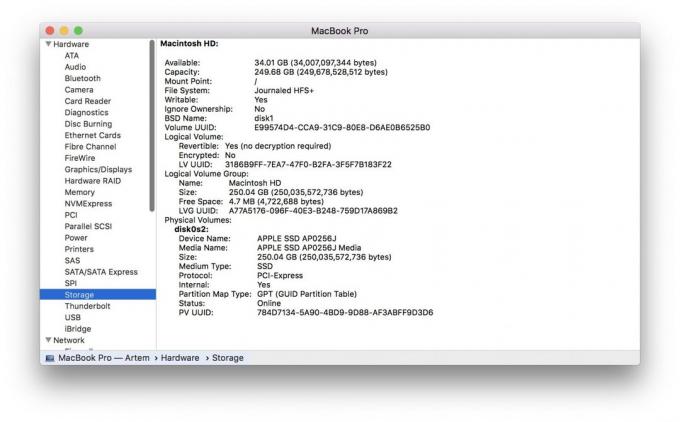
Otvorite uslužni program putem Apple → „Informacijski sustav”, a zatim kliknite na „Izvješće o sustavu.” Idite na karticu „pogon” ili SATA / SATA sučelja Express. Provjerite je li ispravan pogon dostupan je ovdje.

Ako disk nije vidljiv, možete postaviti dijagnozu pomoću Apple test za hardver kao što je gore opisano, a kad su pogreške otkrivene uz disk kontaktirati službu za popravke.
Vidi također:
- Moje računalo ne vidi USB flash pogon ili vanjski tvrdi disk i što učiniti →
- Što ako je vrlo bučno računalo →
- Moje računalo ne vidi telefon ili tablet, i što učiniti →



